
手机电话怎么导出到电脑 华为手机通讯录导出到电脑教程
发布时间:2024-03-19 09:21:49 来源:丰图软件园
在日常生活中,我们经常需要将手机上的通讯录导出到电脑上进行备份或管理,尤其是对于华为手机用户而言,华为手机通讯录导出到电脑的方法有很多种,可以通过数据线连接手机和电脑,也可以通过云服务或第三方工具进行操作。接下来我们将介绍一种简单的方法来帮助您将华为手机通讯录导出到电脑上。
华为手机通讯录导出到电脑教程
方法如下:
1.首先在华为官网下载安装手机助的和。

2.之后通过电源线将电脑和华为手机连接,第一次使用华为手机助手。会提示用户在手机端安装华为手机助手,点【确定】自动完成安装。
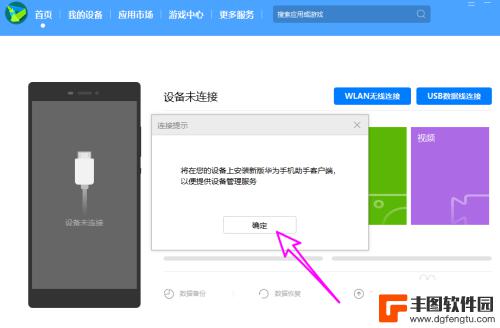
3.之后打开手机端的华为手机助手获取连接码,输入到电脑端。点【立即链接】。
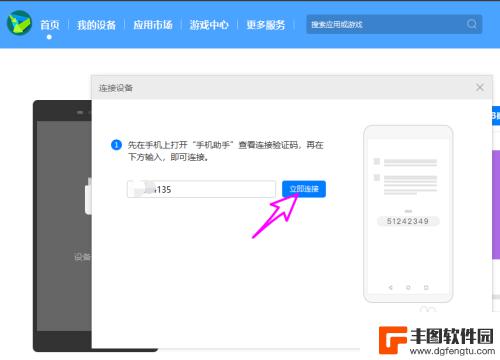
4.当手机和电脑链接成功后,点【联系人】。
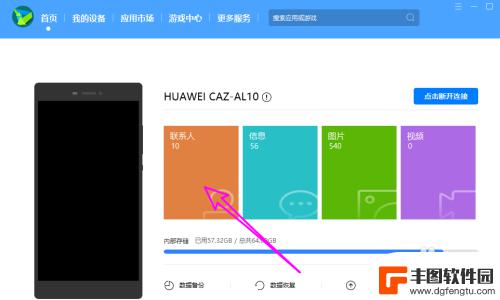
5.之后点【导出】。
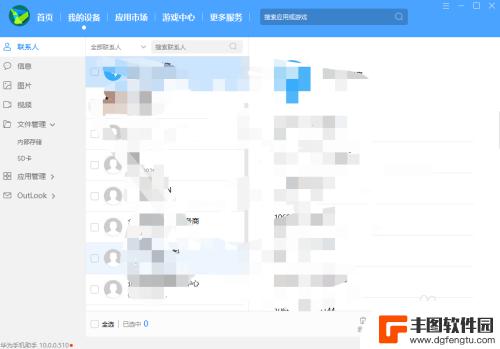
6.如下图所示首先选择要导出的通讯录内容,之后选择导出文件格式。之后设置导出的通讯录保存位置,可以点后面的文件夹按钮设置,一切设置完成点【导出】。
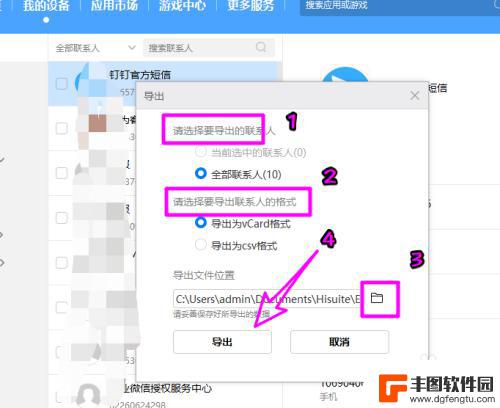
7.等待导出完成即可。
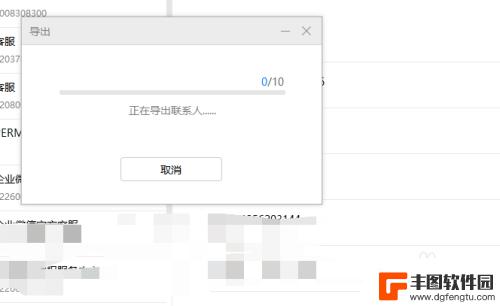
以上是关于如何将手机电话导出到电脑的全部内容,如果有遇到相同情况的用户,可以按照这个方法来解决。
热门游戏
- 相关教程
- 小编精选
-
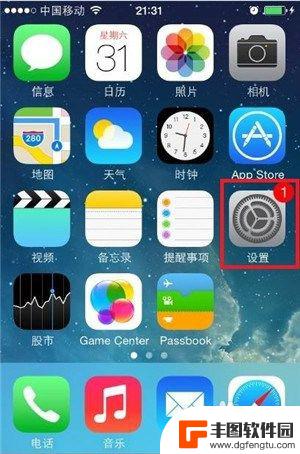
手机坏了怎么把通讯录导入到电脑 苹果手机通讯录恢复方法
手机坏了怎么把通讯录导入到电脑,当我们的手机遇到故障或损坏时,通讯录中珍贵的联系信息可能会受到威胁,特别是对于使用苹果手机的用户而言,如何将通讯录导入到电脑成为一项重要的任务。...
2023-10-14
-
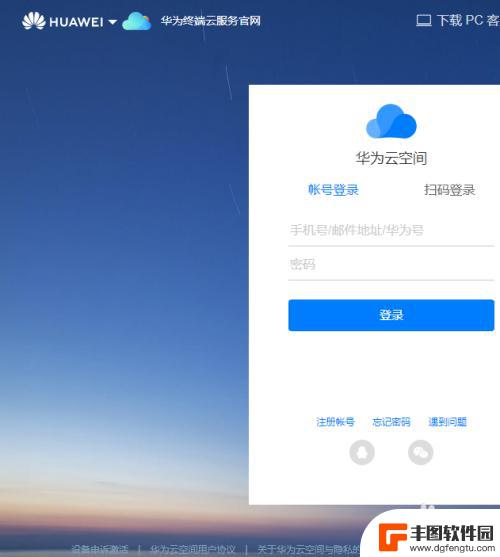
怎么把云空间的通讯录导入手机 华为云空间联系人导出到电脑的方法
随着云存储服务的普及和便利性的提升,越来越多的人选择将通讯录存储在云空间中,当我们更换手机或需要将云空间的联系人导入到电脑时,却面临着一些困扰。特别是对于华为云空间用户来说,导...
2024-03-20
-
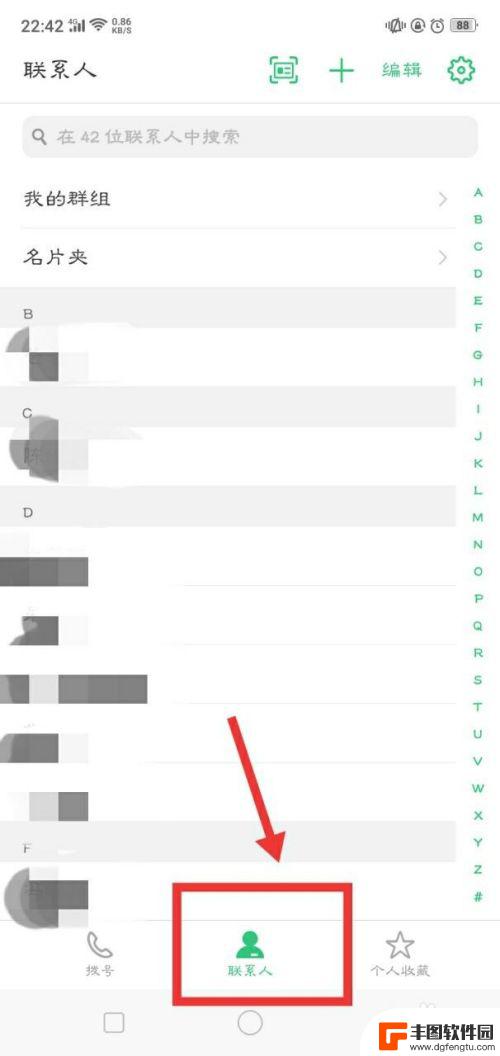
手机通信录怎么导出 手机通讯录导出教程
手机通讯录中保存了我们日常生活中重要的联系人信息,但有时候我们需要将这些联系人信息导出到其他设备或软件中,想要将手机通讯录导出并保存在电脑或其他设备上,我们可以通过一些简单的操...
2024-03-14
-
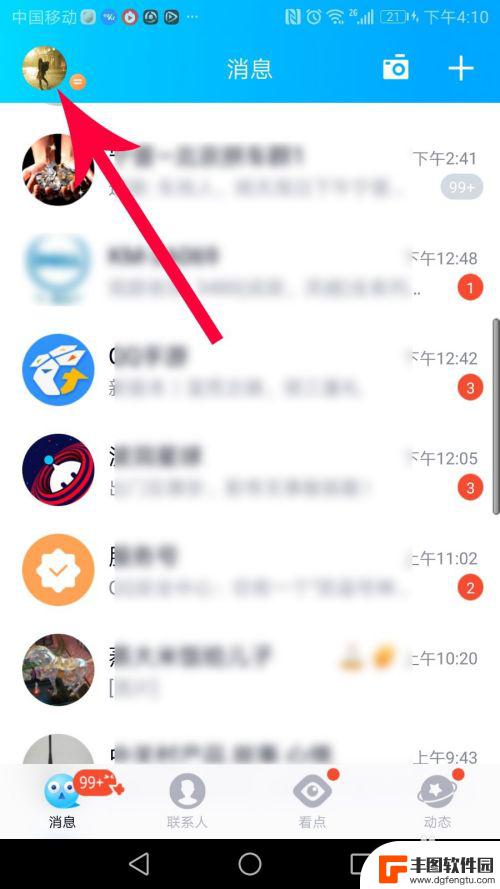
怎么把手机qq聊天记录同步到电脑 如何将手机QQ聊天记录导出到电脑
怎么把手机qq聊天记录同步到电脑,随着手机的普及和人们对即时通讯的依赖,手机QQ成为了许多人日常沟通的重要工具,有时候我们可能会需要将手机QQ的聊天记录同步到电脑上,或是将某些...
2023-10-25
-

华为相册怎么导入到电脑 华为手机如何将照片和视频传输到电脑
想要将华为手机中的照片和视频传输到电脑上进行备份或编辑,是许多用户经常遇到的问题,华为手机自带的相册功能提供了多种导出选项,让用户可以轻松将照片和视频传输到电脑。同时通过连接U...
2024-06-01
-
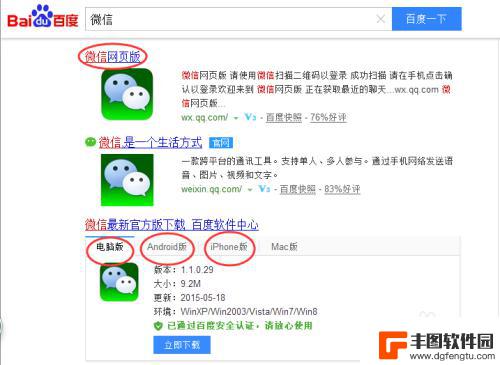
电脑登微信手机退出了怎么让电脑退出 电脑登录微信后手机退出怎么让电脑保持在线
在现代社交生活中,微信已经成为人们不可或缺的通讯工具,当电脑登录微信后手机退出,或者电脑登微信手机退出,让用户感到困惑。如何让电脑退出微信,或者让手机保持在线成为了很多人关注的...
2024-03-11
-

华为手机大屏时间怎么设置 华为手机屏幕如何显示时间
随着手机屏幕的不断升级,华为手机的大屏设计成为用户关注的焦点之一,在日常使用中如何设置华为手机屏幕的显示时间成为了用户们的疑惑。通过简单的操作,用户可以轻松地在华为手机上设置屏...
2024-09-20
-

拼多多怎么用手机发货 拼多多手机打单软件怎么操作
拼多多作为国内最大的农产品电商平台,为了提高用户体验和效率,推出了手机打单软件,方便商家在手机上进行发货操作,用户只需在手机上下载并安装拼多多手机打单软件,登录账号后即可轻松查...
2024-09-20














